この投稿では、強力な編集アプリである LumaFusion の機能に焦点を当てた簡潔なレビューを提供すると同時に、編集のニーズに合っているかどうかを判断するのに役立ちます. LumaFusion のクリエイティブな世界へのこの短い旅にあなたを連れて行くので、私と一緒にいてください.
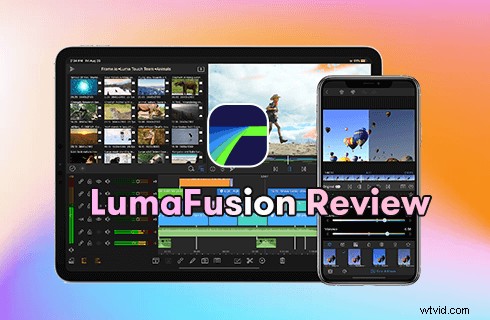
LumaFusion レビュー
動画は、今日のあらゆるマーケティング戦略の重要な要素となっています。統計によると、マーケティング担当者の約 80% が、ビデオは市場の拡大、マーケティング活動の増加、顧客サービスの向上に役立つと述べています。マーケティング担当者の半数以上が有料メディアを使用してソーシャル メディアで動画を宣伝し、売り上げを伸ばしています。ユーザーは視覚的なコンテンツにも関与する可能性が高くなります。これは、テキスト広告よりもビジュアル広告の方が維持率とクリック率が高いことで証明されています。現在、誰もがビデオの重要性について話し、いくつかの一般的なビデオ編集スキルを習得しようとしています。しかし、それで十分ですか?
「この業界でよりプロフェッショナルになりたい場合、どのビデオ編集ソフトウェアを選択すればよいか」、「いくつかの基本的な編集ツールを既に知っている場合、どのビデオ編集ソフトウェアがよりプロフェッショナルな機能を備えているか」などの質問をすることがよくあります。 10 件のレビューに近づくと、オッズが高くなり、8 件または 9 件で LumaFusion がリストされます。
それは何ですか?良いニュースです。ビデオを作成する必要がある理由が何であれ、それが正確に何であり、どのように役立つかを理解しようとしています.その基本をいくつか見ていきましょう。
その他の最新レビュー :Final Cut Pro レビュー、Pinnacle Studio Ultimate レビュー、Adobe Premiere Pro レビュー
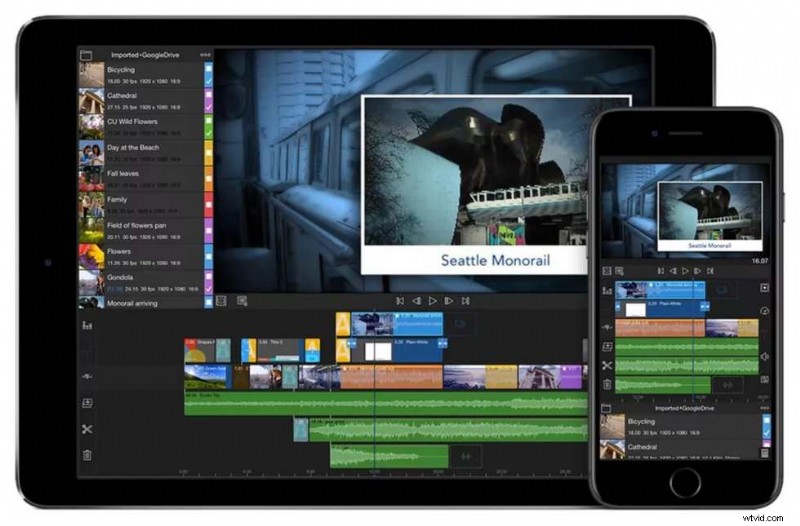
Lumafusion 動画編集者
LumaFusion の長所と短所は何ですか
長所
- 手頃な価格の 1 回限りの購入
- すべての iOS デバイスで利用可能
- アプリ内ヘルプとオンライン チュートリアルで、すぐに始められます
- サードパーティのオーディオ プラグインを追加できる
- 磁気的でトラックのないタイムライン
- カスタム フォントを読み込んで使用できる
- さらに編集するために Final Cut Pro にエクスポートできます
短所
- $30 の価格は App Store のハイエンドです
- Android デバイスでは利用できません
- 6 つのビデオ/オーディオ トラックのみを許可する
- 音楽とクリップの完全なライブラリにアクセスするには、定期購入が必要です
- 高解像度のビデオを編集するときは十分なストレージが必要
- 大規模なプロジェクトは難しい
価格
LumaFusion はプロフェッショナル レベルのツールであり、モバイル ジャーナリストやプロのビデオ コンテンツ プロデューサーが使用する、Adobe Premiere と同様のマルチトラックおよびトラックベースの編集をサポートしています。 (2019 年のメジャー アップデート後、新規顧客向けに価格が 20 ドルから引き上げられ、頻繁にセールが行われています)。また、ユーザーは追加料金なしで将来のすべてのアップデートを受け取ることができます。他の iPad アプリと比較すると、30 ドルは比較的高価ですが、Final Cut Pro は 300 ドル、Adobe Premiere Pro は年間 240 ドルかかるため、デスクトップ ビデオ編集ソフトウェアよりもはるかに安価です。
同社は前払い料金を請求し、唯一のサブスクリプション機能、つまり音楽とクリップのオプション ライブラリを作成します。共同創設者の 1 人である Morgan は次のように述べています。将来の開発。"彼女は、誰もが動画編集アプリを定期的に使用しているわけではないため、1 回限りの価格設定により、LumaTouch は将来にわたって持続可能なビジネスになると考えています。そして、そのユーザーもそれを信じています。このアプリには現在 930,000 人のユーザーがおり、Apple は 12 月初旬に LumaFusion を iPad アプリ オブ ザ イヤーに指名しました。
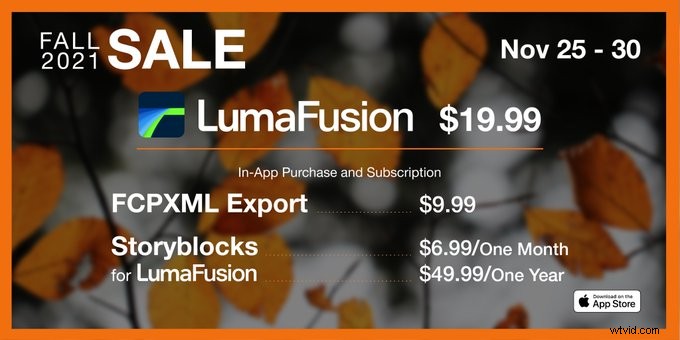
LumaFusion 価格
インターフェース
LumaFusion は、クリエイティブ プロセスの任意の時点で誰でも編集できるようにすることを目的としているため、プレビュー モニター、検索パネル、ソース クリップなどの編集機能を備えた、ユーザーの期待どおりに機能する直感的なインターフェイスを備えており、ユーザーの特定に役立ちます。魅力的なマルチトラック タイムラインで編集してください。
右上半分は再生ウィンドウで、編集中にビデオをプレビューおよび再生できます。一番下は、編集が行われるタイムライン エリアです。メディア ウィンドウは、すべてのファイルとビデオをインポートする場所です。すべてのセクションは、縦向きモードと横向きモードの両方で機能します。したがって、小さいデバイスを使用している場合は、横向きに切り替えることをお勧めします.操作できる画面領域が多く、編集をより細かく制御できる場合は、すぐに選択してください。
最もクールな点は、インターフェイス全体がカスタマイズ可能であることです。好きなように作業できます。画面上で使用可能な 6 つのワークスペース レイアウトのいずれかを選択して、ワークスペース レイアウトを変更することもできます。これは、今年の重要なアップデートの 1 つです。
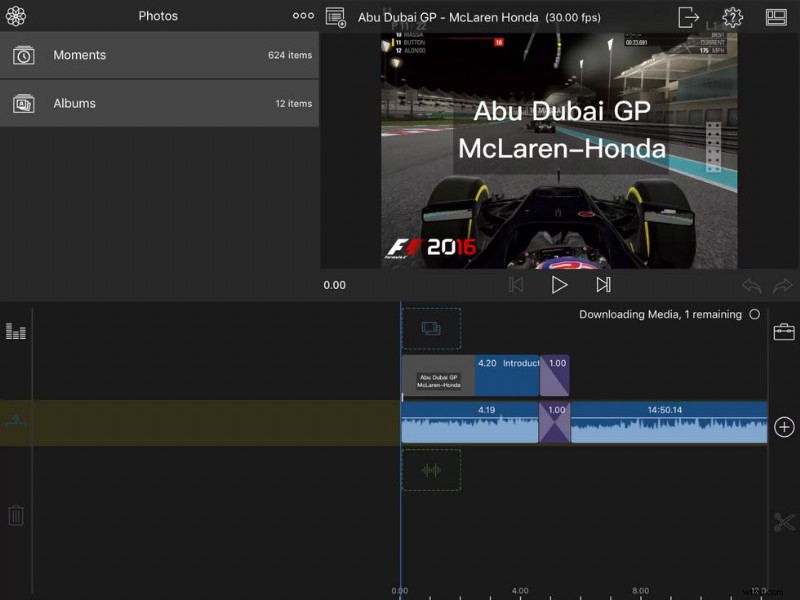
LumaFusion インターフェイス
使いやすさ
動画のカットから YouTube や Vimeo への直接エクスポートまで、LumaFusion は、どこでも簡単に使用できる動画編集体験を提供します。それは良いことですが、ここでは、スムーズな編集をサポートする最も基本的なユーザー フレンドリーな機能を 2 つ紹介したいと思います。
1 つ目は高速読み込みです。 LumaFusion を使用すると、アプリを数時間または数日閉じてから開いたときに、タイムラインが読み込まれるのを待つ必要がなくなりました。アプリを最小化または閉じた後、問題なくタイムラインを簡単にスクラブできます。 4K 映像を編集する場合も同様です。 4K フッテージを編集すると大量のストレージが必要になりますが、ここで 2 番目に言及したいのは、LumaFusion にはバージョン 3.0 以降、外部 SSD から直接編集するオプションがあることです。つまり、LumaFusion プロジェクトからキャッシュされたメディアで iPad をいっぱいにする必要がなくなり、USB-C および Thunderbolt 3 ポートを備えた iPad の LumaFusion のファイル ライブラリから外部ドライブに直接アクセスできます。
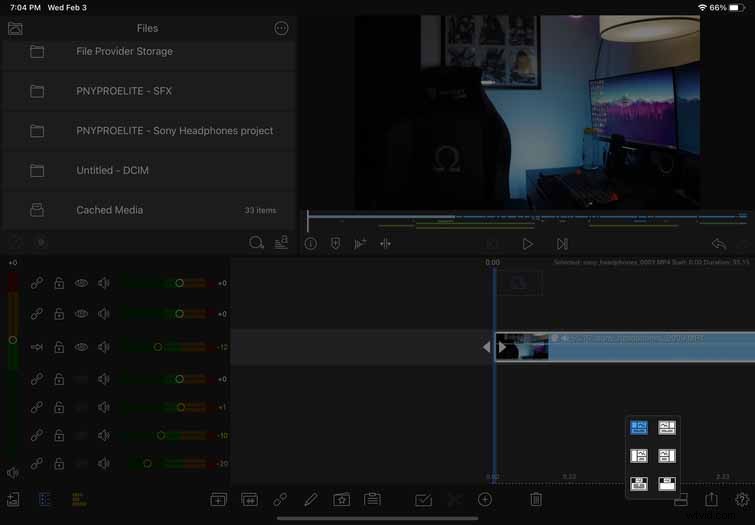
LumaFusion の使いやすさ
編集経験
LumaFusion を使用すると、6 つの同時ビデオ/オーディオ トラックと 6 つの追加オーディオ トラックを、切り取り、コピー、貼り付けが可能な強化された磁気タイムラインにスタックできます。また、すべての編集のプレビューを外部モニターに表示できます。ぼかし、歪み、スタイル、スピード ランプ、グリーン スクリーンなどの効果は、数回クリックするだけで簡単に使用できます。
しかし、最も驚いたのは、オーディオ トラックを調整しようとすると、オーディオの音量が視覚的に表示されることです。そして、そのスライダーをつかんでブーストするだけで調整できます。それに伴い、ここに一般的なルールがあります。オーディオを赤い領域に上げないでください。つまり、オーディオが歪んでいて、音質が悪くなります。
オーディオに適した効果とフィルターがたくさんあります。ただし、さまざまなフィルターや効果を適用するのは面倒なことがよくあります。オーディオダッキングの機能はこれを節約します。音声レベルを自動的に調整し、被験者が話しているときに音楽やその他の音を下げて通常に戻します。通常、他のビデオ ソフトウェアではオーディオ レベルを手動で調整する必要がありますが、LumaFusion では、スピーカーのトラックをマスター トラックとして設定し、音楽トラックを自動トラックとして設定するだけで済みます。その後、被験者が話すと自動的に検出され、レベルが調整されます。
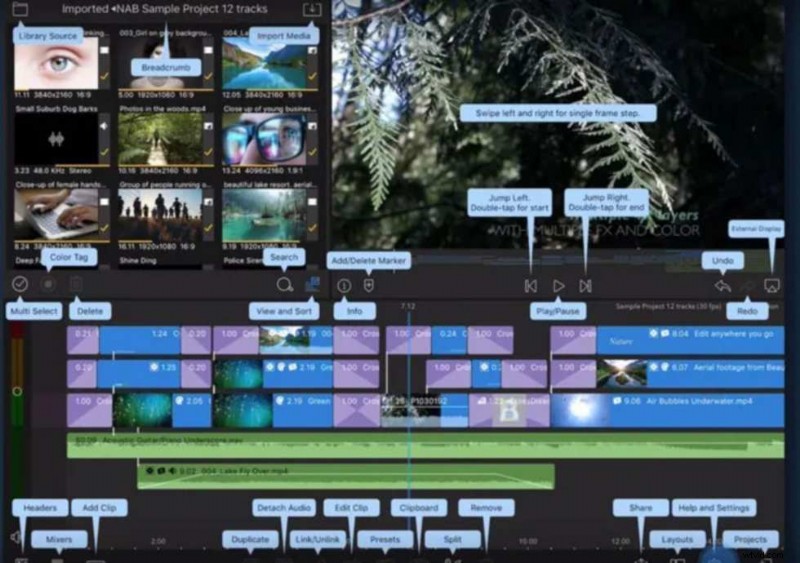
LumaFusion の編集経験
色補正
色補正は [カラー プリセット] タブにあり、いくつかの定型化されたプリセットから選択できます。好みに合わせて調整できますが、誇張されたものをトーンダウンすることもできます.色補正に敏感でない場合は、元のプリセットを選択し、適切な色になるまでスライダーを動かして、まず生の映像を試してみてください。また、修正が気に入らない場合は、ゴミ箱を押してビンに入れ、最初からやり直してください。
露出、コントラスト、ハイライト、シャドウ、中間調 (ガンマ)、および彩度と色相のスライダーがあります。色補正は色を修正しますが、制限もあります。ありがたいことに、LumaFusion では LUT を適用できます。 LUT は、映画製作者、編集者、カラリストが特定のカラー グレードをテンプレートとして保存できるツールで、プロジェクトで作業するときにすぐに参照できます。

LumaFusion 色補正
キーフレーム
キーフレームを追加してエフェクトをアニメーション化することは、特に複雑なエフェクトの場合、高度なテクニックのように聞こえます。ただし、LumaFusion のキーフレーム機能自体は非常に簡単に習得できます。ここで、理解してもらうために例を示したいと思います.
画面に画像があり、画像の長さが 3 秒であるとします。最初にキーフレームを配置する場合は、拡大して、最後に別のキーフレームを配置します。クリップを最初から再生すると、画像が画面上で徐々に拡大されます。これはキーフレームの基本的なルールであり、エフェクトでも同じように機能します。アプリのほぼすべての効果をキーフレームで追加できるため、よりクリエイティブな編集が可能になります。以前に作成したエフェクトを保存して、将来のプロジェクトで使用することもできます。
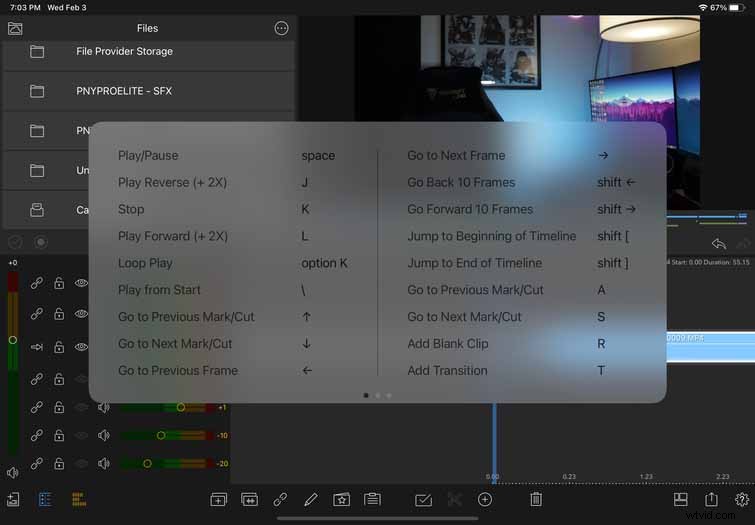
LumaFusion キーフレーミング
ガイドとチュートリアル
LumaFusion は、すべてをタッチでアクセスできるようにするという適切な仕事をしています。各アイコンの意味を理解する必要があります。ほとんどのアイコンは簡単に解読できます。タッチジェスチャも豊富です。キーボードとトラックパッドまたはマウスのユーザーは、同じアイコンをクリックするか、キーボード ショートカットを使用できます。幸いなことに、LumaFusion には便利なチート シートがあります。また、公式 Web サイトで完全なリファレンス ガイドを参照できます。また、オンライン チュートリアルなどの外部無料サポートも利用できます。彼らは、LumaFusion を最大限に活用してビデオを作成する方法を紹介するビデオ プロデューサーの素晴らしいコミュニティから、サードパーティのビデオ チュートリアルのコレクションをキュレーションしました。
LumaFusion は価値がありますか?
LumaFusion は、最も強力な iOS ビデオ編集アプリの 1 つで、高度な機能を備えています。タイムライン上にクリップを配置するだけでなく、スムーズかつ効果的に編集できます。その価格は iOS アプリのハイエンドですが、Adobe Premiere Pro、Final Cut Pro よりも手頃な価格です。明らかに、比較的ライトネイチャーを使用した小規模なプロジェクトで、予算を意識しながらも非常にクリエイティブな体験を楽しみたい場合は、LumaFusion が適しています。ただし、より複雑なエフェクトを含む大量のプロジェクトを処理するためのソフトウェアまたは編集ツールを探している場合、またはプロの世界を真剣に目指している場合、このオプションは時間を費やすべき最良の選択ではない可能性があります.
その他の関連記事
- MP4 から MP3 へのコンバーター トップ 10
- 最高の Windows ムービー メーカーの代替品
- YouTube を iPhone 用 MP3 に変換するトップ 3 アプリ
- おすすめのクロマキー ソフトウェア 10 個
- YouTube に最適な 12 の動画編集ソフトウェア
